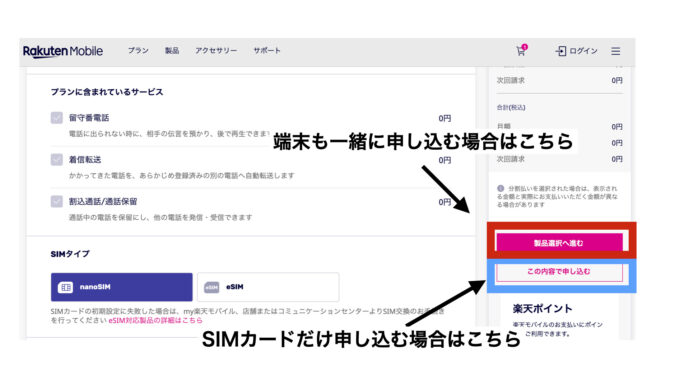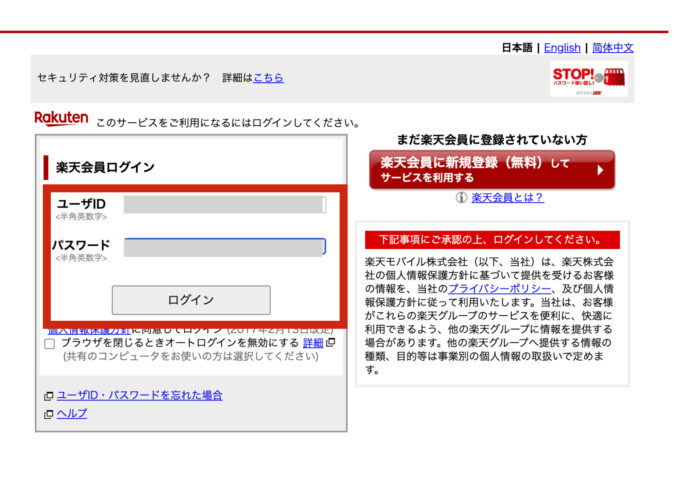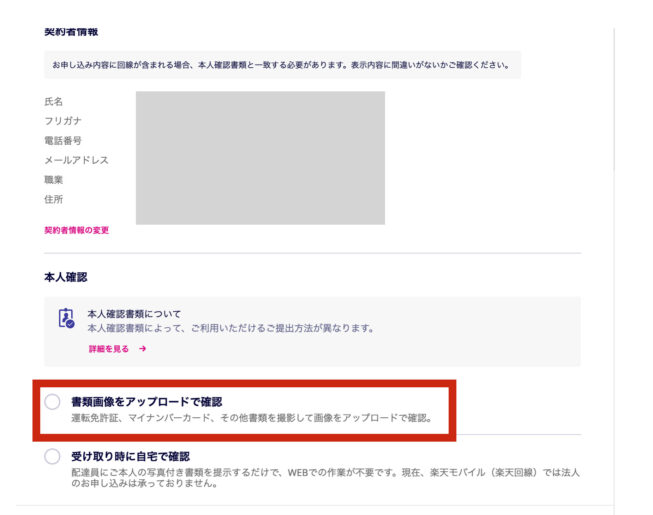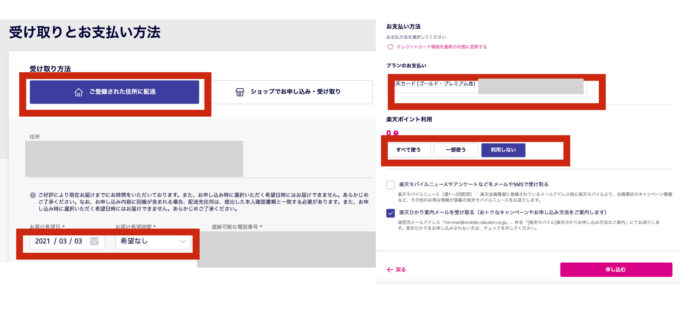という方に向けて
この記事では、
「楽天モバイルをを、ネットで初めて申し込む方が、どうやって申し込んで、回線をつなげるまで至るのか(一番お得に)」
についてお話をしていきたいと思います。
ちなみに、楽天モバイルは、店頭でもネットでも申し込むことができますが、ネットで申し込むと、エントリーで、かなりの額のポイントがもらえます。
エントリーでもらえる、ポイントのキャンペーンや裏技については、こちらの記事で【裏技キャンペーン】も含めて解説していますので、参考にしてみてください。
それでは話を戻して、「楽天モバイルで今持ちのスマホから楽天モバイルの simカードを入れて、使えるようにするまでの手続き」全てお話ししていきますね。
まず手続きの流れとしては、こんな感じです。
楽天モバイル契約〜繋げるまでの流れ
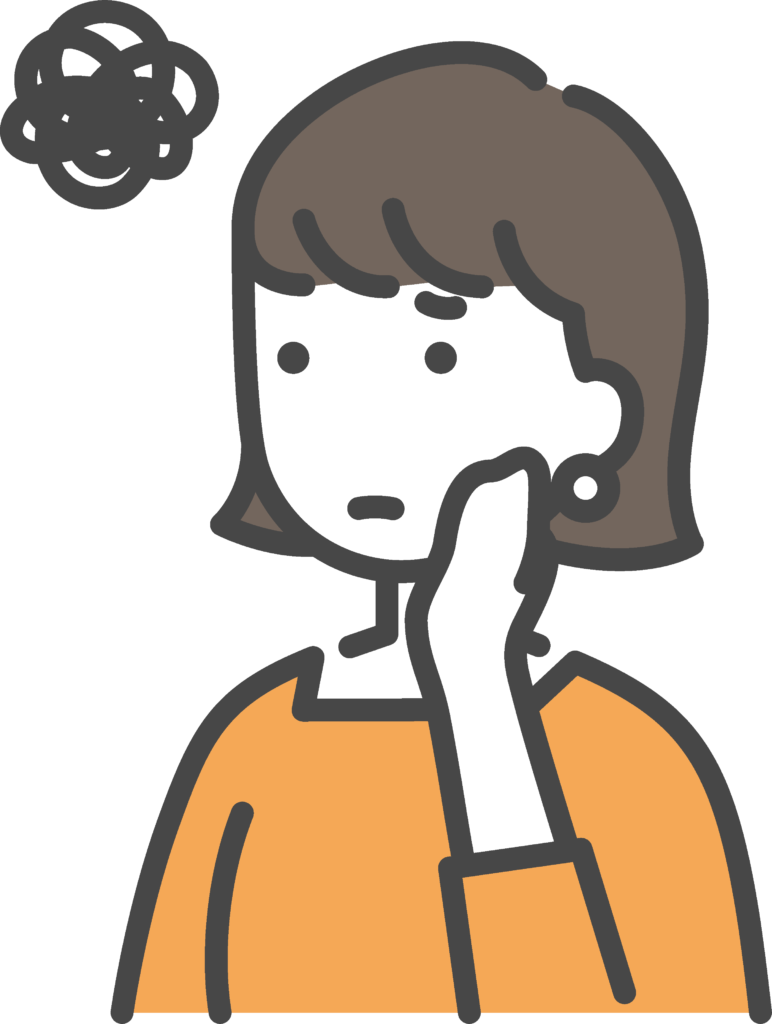

この記事通りやれば、簡単に手続きが完了します^^
最後まで見ていただくと、そんなに難しくないことがわかりいただけるかと思います。
ちなみに、最後にやるべきことについては、他の動画で解説しているものも少なく、結構見逃してしまう人が多いので注意して、しっかり確認してくださいね。
それではいってみましょう。
動画VERはこちら>> 第5回【2021最新版】楽天モバイル(rakutenun limitv)の申し込み方法・乗り換え手順をiphoneで徹底解説【キャンペーンを取り逃がさない方法も!】
もくじ
- 1 手順1まずは、使いたいスマホが、楽天モバイル(アンリミット)に対応しているかどうかをチェックする
- 2 手順2 SIMロックの解除をする
- 3 手順3 申し込みの前にMNP予約番号をとっておこう
- 4 手順4【一番お得な申し込み方法】 楽天モバイルに申し込む前に、キャンペーンにエントリーしておく
- 5 手順5 楽天モバイル(アンリミット)をいよいよ契約しよう
- 6 手順6 SIMカードが届いたら・・・まずは MNP の開通手続きをしよう
- 7 手順7 スマホにSIMカードをセットし、楽天モバイルの APN 設定をする
- 8 手順8 国内通話かけ放題の設定をする
- 9 手順9【お得なキャンペーンを逃さないために】 ポイントの達成条件を再確認して、達成しておこう!(ポイントキャッシュバックキャンペーンがある場合)
- 10 楽天モバイル(アンリミット)の一番お得な申し込み方法・手順を9ステップまとめ
手順1まずは、使いたいスマホが、楽天モバイル(アンリミット)に対応しているかどうかをチェックする
チェックはこちら
まずは、使いたいスマホが、楽天モバイルに対応しているかどうかをチェックする必要があります。
「どうやってお使いのスマホが楽天モバイルに対応しているかどうかチェックするのか」というと、まずは楽天モバイルの「対応端末一覧」をチェックします。
対応端末一覧
上記ページに載っているのは、楽天モバイルで「完全に100%動作確認ができたスマホ」で、楽天回線で使うことができます。
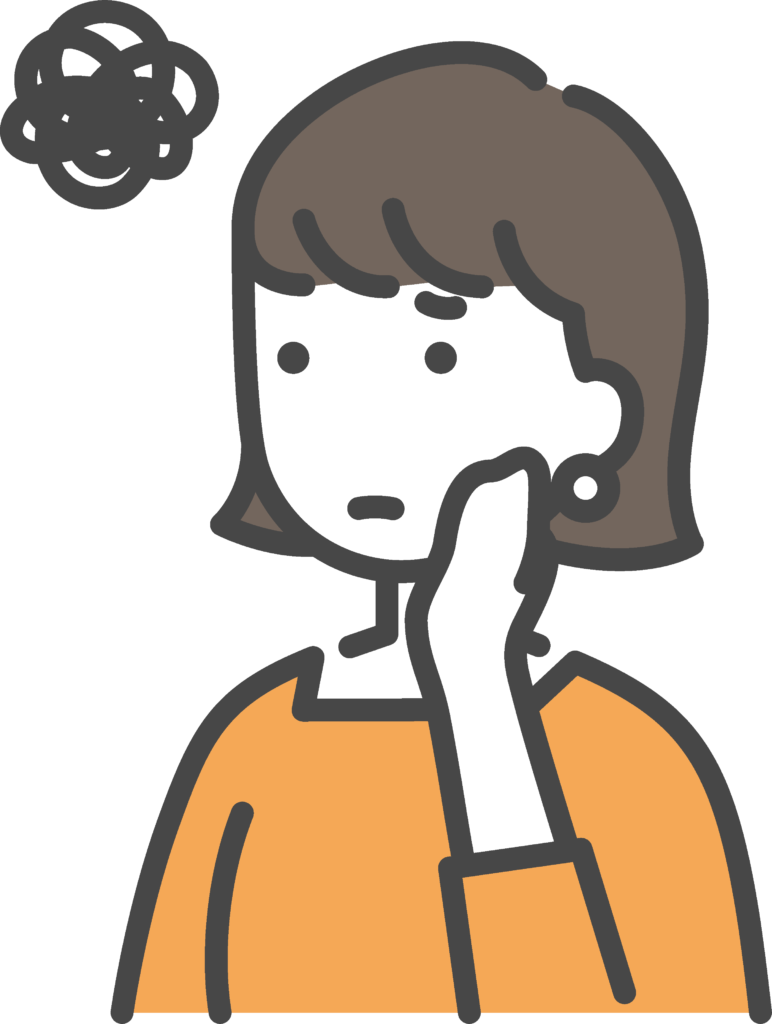

上記の対応端末一覧に、 iPhone は載っていないのですが、 こちらの対応端末チェックページ ![]() から、利用可か不可かをチェックすることができます。
から、利用可か不可かをチェックすることができます。
メモ
基本的に iPhoneは、 11、12、SE(第二世代)であれば、楽天モバイルの回線を使っても、ほぼ問題なく、ほとんどの機能を使うことができます。
以下のように、楽天が動作確認をしている中で、「一部の機能が使えなくない」表示が出ることがありますが、普通に携帯を使う中では全く問題がないです。
注意ポイント
ただ、iPhone X以前のものは、基本的に動作確認ができていないので注意してください。
裏技的に使えないこともないですが、iosをアップデートなどしたら不具合が出たりもするみたいなので、対応端末チェックで基本的な機能が使えないものは、あまりおすすめしないです。
まずはここに出ている「動作確認端末」をチェックして、基本的な機能がOKであれば、使えると思っていいでしょう。
メモ
データ通信、通話、SMS(楽天回線)が使えれば、日常を使っていて、不便に感じる事はありません^^
「動作確認端末がない」「でも楽天回線をお得に使いたい」場合はどうすればいいの?
ただ、ここで動作確認端末をチェックして、
「動作確認端末がない」
「でも楽天回線をお得に使いたい」
という場合は、 楽天モバイルのページに載っている対応端末 ![]() に、新しく買い変えるという方法もあります。
に、新しく買い変えるという方法もあります。

基本的に、楽天モバイルで売られている携帯端末だったら、安心して楽天回線を使うことができますよ。
「どうしてもiPhoneを楽天モバイルで使いたい」場合は…?
「どうしてもiPhoneを楽天モバイルで使いたい」場合は、こちらの対応端末チェック ![]() にあった端末を、以下の店舗などでゲットして、使用するようにしてください。
にあった端末を、以下の店舗などでゲットして、使用するようにしてください。
- AppleStore(新品)
- 楽天市場(iphone)
- イオシス(中古/新古品端末専用ストア)

手順2 SIMロックの解除をする
では、対応端末の確認が終わったら、次にやることが SIM ロックの解除です。
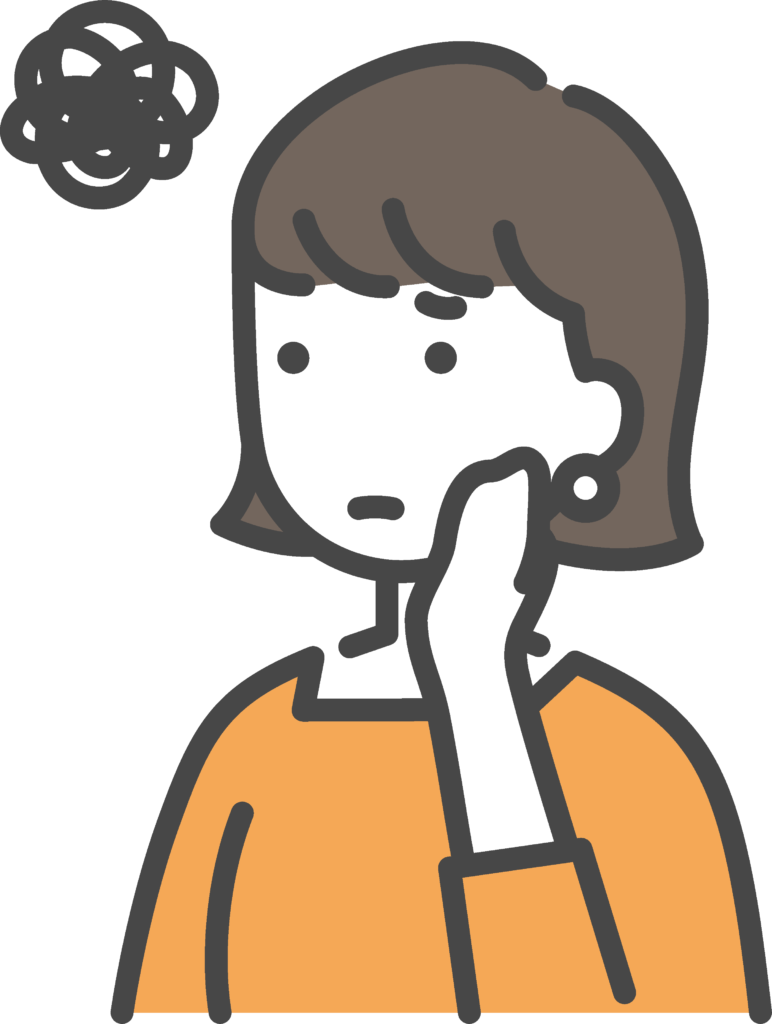
なじみのない方もいらっしゃると思うので、まずは「SIMフリー端末とSIMロック端末の違い」について解説しておきますね^^
SIMフリー端末とSIMロック端末の違いとは?
iphone含むスマホ端末には、
- SIMフリー端末
- SIMロックのかかっているキャリアの端末
大きく分けて、この2種類の端末があるんですね。
SIMフリー端末とは?
まず「 SIM フリー端末」とは、何かというと、どの携帯会社の simカードを入れて使っても使える端末のことです。
例えば、 LINE モバイルでも、楽天モバイルでも、povoでも、ahamoでも、ワイモバイルでも、どの携帯会社の simカードを入れても使えるのが SIM フリー端末です。
SIMフリー端末を持っている場合は、「SIMロック解除の手続き」は必要ありません^^
メモ
SIM フリー端末は、アップルストア、楽天市場、新古品のショップなどで、「SIM フリー端末」と書いているものです。
SIMフリー端末を手に入れると、特に解除も何もせず、上でお話しした対応端末 ![]() に上がっていれば、使うことができます。
に上がっていれば、使うことができます。
SIMロック端末とは?
SIM ロック端末とは、それぞれの携帯会社の通信回線でしか使えないロックがかかっている端末のことです。
どういうものが新下松かと言うと、「au、docomo、ソフトバンクなどで契約して使われていた端末」が、 SIM ロック端末である可能性が高いです。
ですので、au、 ドコモ、ソフトバンクで契約していたスマホを、そのまま楽天モバイルで使おうと思ったら、「 SIM ロック の解除」の手続きをする必要があります。
SIMロック端末の解除手続き
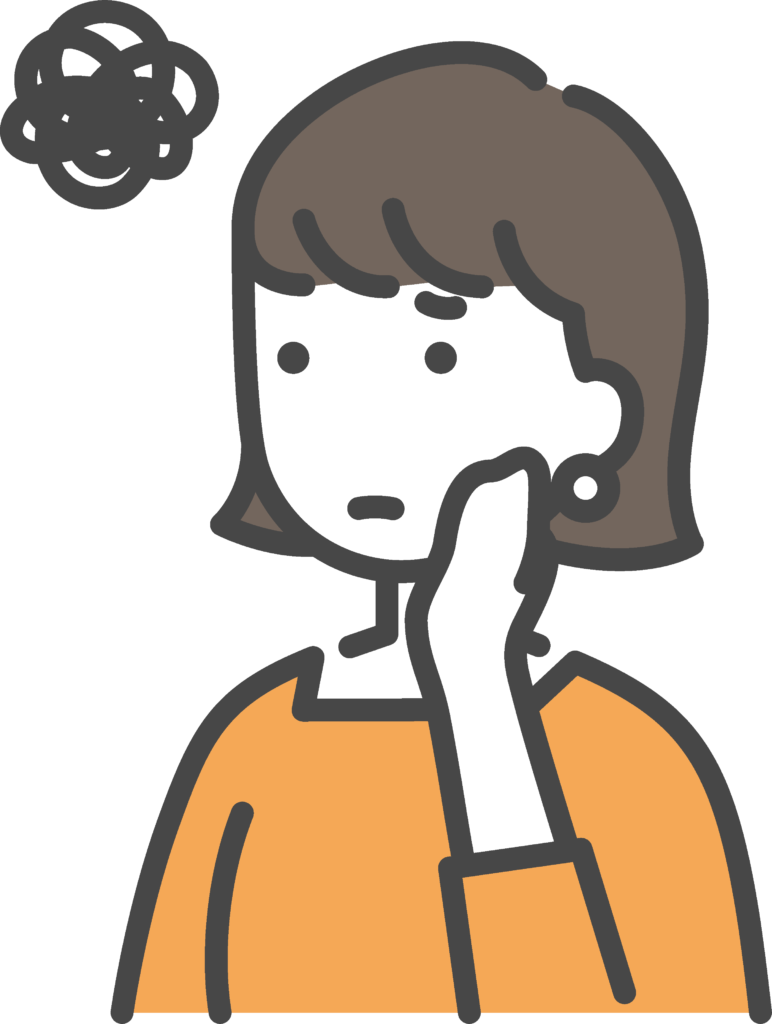
SIMロック端末の解除手続きは、それぞれのキャリア(ドコモならドコモ)で手続きをします。
メモ
ちなみに、 SIM ロックの解除ができない携帯もありますが、ここ2〜3年以内に契約した携帯だと、それぞれのキャリアに問い合わせることで 、簡単に、SIM ロックの解除をしてくれます。
iPhoneだと 6s以降のiPhoneであれば、通信キャリアの店頭またはWEBサイトから申し込むと、SIMロックを解除できます。
au、ドコモ、ソフトバンクのSIMロック解除手続きページ
注意ポイント
SIM ロックの解除手続きに、手数料が3000円かかるので、注意してください。
それぞれのページで、「SIM ロックの解除申請」をすれば、数日中に SIM ロックの解除手続きが終わるはずです。
手順3 申し込みの前にMNP予約番号をとっておこう
SIMロックの解除手続きが終わったら、次にすることが、 MNP の予約番号を取ることです。
メモ
MNP とは=「電話番号をそのままにして、他社に乗り換える手続きをする」ことです。
(電話番号を、「新規」で取得したい場合は、この手続きは飛ばしてください。)
では、 MNP の予約番号は、どうやって取得すればいいのかというと、今使っている携帯会社に問い合わせて「数字10桁の番号」を 発行してもらいます。
具体的に言うと、 au docomo SoftBank、または、 他の格安 SIM 会社を使っている方は、
- 今契約しているSIM(携帯)会社の、それぞれの会員ページにログインして、ネットで予約番号を取る
- 窓口に電話して予約番号を取る
ことができます。
MNP取得の際の注意点
ただこの MNP の取得の際、注意してほしいことが2つあります。
それは、
- MNP の取得手数料が3,000円かかる(これは、楽天モバイルではなく、「今お使いの携帯会社」からかかる料金です。)
- MNPの有効期限は 取得から15日まで
といういうこと。
注意ポイント
楽天モバイルの場合は、有効期限が10日以上残っている状態でなければ、MNPの申込み自体ができないので注意が必要です。
「よし申し込もう」と思った直前に、MNP の申し込みも同時にするのがいいですね。
この2点に注意しつつ、 MNP の予約番号を取ってください。

手順4【一番お得な申し込み方法】 楽天モバイルに申し込む前に、キャンペーンにエントリーしておく
楽天モバイルのキャンペーン一覧
ここまで準備ができたので、「さあいよいよ楽天モバイルの契約」と行きたいところなんですが、申し込みの前にキャンペーンのエントリーを、取りこぼしなく済ませておきましょう。
実は、楽天モバイルは、そもそもの公式のキャンペーン ![]() があって、これらもキャッシュバックがあるので必ずチェック&エントリーして欲しいのですが、
があって、これらもキャッシュバックがあるので必ずチェック&エントリーして欲しいのですが、
実は、表には出ていない「裏キャンペーン」があったりします。


上の記事で紹介している【裏キャンペーン】は、「エントリーしておかないと、もらえない」ポイントが多いです。
そのため、必ず申し込む前に、エントリーしておいてくださいね。
これが「1番お得に、楽天モバイルを申し込む秘訣」です。
手順5 楽天モバイル(アンリミット)をいよいよ契約しよう
さあ、これで準備が整いました。
いよいよ楽天モバイルに申し込んで行くことにしましょう。
楽天モバイル(アンリミット)に申し込む前に・・・事前に用意しておいた方が良いもの
楽天モバイル(アンリミット)に申し込む前に、以下のものがあれば、申し込みをスムーズに進めることができます。
事前に、いくつか用意しておいた方がいいものがあるので、ご紹介しておきますね。
事前に用意しておいた方が良いもの
- 本人確認書類
- 楽天会員ユーザーID/パスワード
- クレジットカード/銀行口座
- MNP予約番号、期限

楽天モバイル(アンリミット)の申し込み手順
それでは上記のものが用意できたら、いよいよ申し込み手続きをしていきましょう!
楽天モバイルの公式ページ ![]() に入り、
に入り、
- プラン(変更)申し込み・・・昔の楽天モバイルのプランを使っていた方はこっち
- 新規乗り換え(MNP)申し込み・・・それ以外の方はこっち
のいずれかを選択します。
次に下のようなプラン表が出てくるので「プランを選択する」ボタンを押します。
メモ
楽天モバイルのプランは今この楽天 Unlimited V しかないので、これで申し込みます。
記載は「月2980円」となっていますが、これは「ひとつ前のプラン」のことで、
実際に料金を払う段階になったら、同時に段階的に料金が上がっていく 、こちらのプラン ![]() に、自動的に切り替わるので、安心してくさい。
に、自動的に切り替わるので、安心してくさい。
端末も一緒に申し込む場合は、「製品選択へすすむ」、
端末を申し込まず、SIMカードだけでいく場合は「この内容で申し込む」ボタンを押してください。
そうすると次に、「楽天会員のID・パスワード」入力画面が出てきますので、入力をします。
メモ
楽天モバイルに登録するには「楽天会員」になる必要があります。
まだ楽天会員でない方は「新規登録」をしておきましょう。
そうすると契約者情報が出てくるので間違っていないかを確認し、「本人確認書類をアップロード」します。

アップロードの際は、ぼやけたり、不鮮明でないか、注意してください。
本人確認で差し戻しをされてしまうと、「キャンペーン適用外」になってしまう可能性があります。
関連記事>> 楽天モバイル(アンリミット)の「1年無料キャンペーン」お得すぎてデメリットがありそう?注意点を5つ解説するよ【申し込む前にチェック】
次に、「申し込みの種別(他社から乗り換え(MNP))/選べる電話番号サービス/新規電話番号を取得」を選び、
「他社から乗り換え(MNP)」を選んだ場合は、「電話番号」「MNP予約番号」「有効期限」を入力してください。
メモ
MNPの有効期限は「取得から15日間」ですが、有効期限ギリギリの場合手続きができない可能性があります。
「楽天モバイルは、有効期限が10日間以上残ったMNPが必要」との情報もありましたので、MNP有効期限には余裕を持って、申請してください。
最後に「受け取り住所の確認」「お届け希望日の確認」「支払い方法の確認」「楽天ポイントの利用の可否」を選択し、問題がなければ、このまま申し込みをします。
メモ
楽天モバイルと楽天カードはとても相性が良くて、「楽天カード」を引き落としカードにすることで、1%のポイントが貯まります。
また、「楽天カード」を持っている方は、楽天e-navi「キャンペーン一覧」からエントリーすることで、さらにポイントバックがもらえることもあります。
詳しくはこちらのキャンペーン一覧(随時更新中)にまとめてますので、参照いただいてから申し込むと、よりお得に、契約ができますよ^^
これで、不備がなければ simカードが自動で届きます。

登録してるメールアドレスにもメールが届いている可能性があるので、ちょこちょこ確認しておいてくださいね。
混んでいる時期じゃなかったら、うちは大体2〜3営業日以内に届きました。
手順6 SIMカードが届いたら・・・まずは MNP の開通手続きをしよう
では2〜3日後に、無事 simカードが届きました。

楽天モバイルは丁寧にも、 simカードと一緒に「スタートガイド」という「手続き冊子」が入ってます。

それでは、「SIMカードの開通手続き」も見ていきましょう。

それではまず、MNPの開通手続きを見ていきましょう。

MNPの開通手続きは、「マイ楽天モバイル」というアプリを開き、「ネットで申し込み」をタップするだけ。
これで、数分で開通手続きができます。
開通手続きをしたら、「今まで使ってたスマートフォンが通話ができなくなれば、手続きは完了」です。

私のスマホも旦那のスマホも、およそ5分ぐらいで手続きは完了しました。
手順7 スマホにSIMカードをセットし、楽天モバイルの APN 設定をする
次に「新しい SIMカードを、これから使うスマホに入れて設定」をしていきます。
まずは今お使いの simカード取り出して、新しい携帯に入れてください。
メモ
SIMカードを新しいスマホに入れる時は、「電源オフ」にしたまま、入れるようにしてください。
では次は、APN設定というものをして行きます。
メモ
APN 設定とは、お使いの端末で、楽天モバイルを使えるようにするための設定のことです
「APN」ってなんだか難しそうですが、冊子に載っている手続き通り進めれば、簡単に設定することができますよ^^
IPhone だと「設定」のところを、察しの通り入力していくだけで、勝手に設定ができます。
そして、APN設定が終わったら、一度電源を切り、また開きます。
そこで、Web が繋がっていたらこれで無事、楽天回線に繋がりました。
注意ポイント
Wifiは切った状態で、接続テストをしてくださいね。
基本的にはこれで ネット回線が、繋がったので OK なのですが、もう一つ楽天モバイルを契約した人は、設定して欲しいことがあります。
手順8 国内通話かけ放題の設定をする
それは、「国内かけ放題の設定」です。
楽天モバイルの回線を使うと、基本的に「通話料を無料」にすることができるのですが、
「通話料無料」にするためには、専用のアプリをインストールして、専用のアプリから通話する必要があります。
ですのでアプリの「RakutenLink」をインストールするようにしてください。
楽天Linkは本当に使えるのか?検証してみた結果…
ちなみに、 この楽天Link(リンク)って、「本当に繋がるのか?使えるのか?」という話ですが、私も使ってみたんですが、結論から言うと、普通の携帯の通話と同じように使えました。

楽天モバイルのアプリ入れて電話すると、LINE のように相手がアプリを入れてなくても普通の固定電話にも電話することができます。

RakutenLink(アプリ)を入れて、RakutenLinkから発信すると、「国内通話が、無料でかけ放題」になる神アプリなので、これは絶対に入れておきましょう。
注意ポイント
ただ、通話においては、3桁の特別電話は料金が発生したりもします。
これらの注意点については、以下の記事でお話ししてますのでこちらの方ご確認ください。
関連記事>> 楽天モバイル(アンリミット)の「1年無料キャンペーン」お得すぎてデメリットがありそう?注意点を5つ解説するよ【申し込む前にチェック】
手順9【お得なキャンペーンを逃さないために】 ポイントの達成条件を再確認して、達成しておこう!(ポイントキャッシュバックキャンペーンがある場合)
では最後にやるべきこと。

データ通信も電話もできるようになって、ここで安心してはいけないんです。
それはなぜかというと、「ポイントの達成条件を、確認しておく必要があるから」です。
今、楽天モバイルを契約したら誰でも5000ポイント simカードだけでも5000ポイント、 携帯を一緒に契約したらまさかの2万ポイントも還元されるキャンペーンをやってます。
詳細ページ>> 現在のキャンペーンの有無はこちらで確認してください ![]()
このキャンペーンに参加するために、エントリーとかは必要なく、申し込みの時に勝手にこのキャンペーンにエントリーされている…。
のですが!!
ひとつだけ、注意しておく必要があります。
それは何かというと、キャンペーン達成条件として、
- 申し込みの翌月末日までに
- 10秒以上の通話をすること
- メッセージ送信を1回以上すること
が条件となってるんですね。
詳細ページ>> 現在のキャンペーン条件は必ずこちらで確認しておいてください ![]()
以上の条件を達成しないと、ポイントのキャッシュバックがもらえなくなってしまうので、 simカードが届いたら必ず、う上記の手続きをしておくようにしてくださいね^^
楽天モバイル(アンリミット)の一番お得な申し込み方法・手順を9ステップまとめ
こんな感じで、楽天モバイルを、今お持ちの スマホで手続きする流れをお話ししてきました。
楽天モバイル契約〜繋げるまでの流れ
<!-- /wp:pa